Assalamualaikum wr.wb.
Pada postingan kali ini saya akan membarikan materi yang ditugaskan, ini dia tugas-tugas yang yang akan saya uraikan.
1. Media Installasi
2. Jenis-Jenis File System
3. Spesifikasi Komputer untuk installasi Sistem Operasi
4. Langkah-langkah installasi OS
baiklah kali ini saya mulai dari yang pertama.
1. Media Installasi
Media installasi adalah alat untuk menginstall suatu software atau aplikasi yang akan kita gunakan.
contohnya:
- CD/DVD
- FlashDisk
- CD/DVD-ROM
- Network/LAN
- dan lain-lain.
2.Jenis-Jenis FIle System
File system juga ini saya klompokan menjadi dua yaitu:
a. file system pada windows
b. file system pada linux
ini dia penjelasannya:
a. file system pada windows.
A. FAT12
FAT12
merupakan sistem berkas yang menggunakan unit alokasi yang memiliki
batas hingga 12-bit. File System ini hanya dapat menampung maksimum
hanya 212 unit alokasi saja atau sebanyak 4096 buah. FAT12
pertama kali digunakan pada Sistem Operasi MS-DOS. Karena kapasitasnya
sedikit yakni cuma 32 MB, maka FAT12 hanya digunakan sebagai file
system pada media penyimpanan floppy disk saja.
B. FAT16
FAT16
merupakan sistem berkas yang menggunakan unit alokasi yang memiliki
batas hingga 16-bit. File System ini dapat menampung maksimum 216
unit alokasi atau sebanyak 65536. Kapasitas File System ini sebanyak 4
GB, jauh melebihi versi sebelumnya yang hanya 32 MB. Ukuran unit
alokasi yang digunakan FAT16 tergantung kapasitas partisi harddisk yang
akan diformat. Jika kapasitasnya kurang dari 16 MB, maka yang akan
digunakan adalah FAT12. Jika melebihi 16 MB maka yang digunakan adalah
FAT16.FAT16 pertama kali digunakan pada Sistem Operasi MS-DOS pada
tahun 1981. Keuntungan menggunakan FAT16 adalah kompatibel hampir di
semua sistem operasi, baik Windows 95/98/ME, OS/2, Linux bahkan Unix.
Namun, ada juga kekurangan dari FAT versi ini yakni mempunyai kapasitas
tetap dalam jumlah cluster dalam partisi, jadi semakin besar harddisk,
semakin besar pula ukuran cluster. Selain itu, FAT16 tidak mendukung
kompresi, enkripsi, dan control akses dalam partisi.
C. FAT32
FAT32
merupakan sistem berkas yang menggunakan unit alokasi yang memiliki
batas hingga 32-bit. File System ini dapat menampung maksimum 232
unit alokasi atau sebanyak 4294967296. Meskipun demikian, dalam
implementasinya, jumlah unit alokasi yang dapat dialamati oleh FAT32
hanya 228 atau 268435456 buah. FAT32 pertama kali dikenalkan
pada Sistem Operasi Windows 95 OSR2. Pada Sistem Operasi Windows NT
5.x ke atas, hanya mengizinkan pembuatan partisi FAT32 hingga 32 GB.
Jika partisinya melebihi 32 GB, maka yang akan digunakan adalah File
System NTFS. Keunggulan FAT32 adalah kemampuan menampung jumlah cluster
yang lebih besar dalam partisi. Namun, kelemahan menggunakan File
System ini adalah terbatasnya Sistem Operasi yang bisa mengenal FAT32.
D. NTFS
NTFS atu New Technology File Sistem merupakan
File System yang memiliki sebuah desain sederhana namun memiliki
kemampuan yang lebih baik dibandingkan FAT File System.
Perkembangan beberapa versi NTFS :
1. NTFS versi 1.0
Perkembangan beberapa versi NTFS :
1. NTFS versi 1.0
2. NTFS versi 1.1
3. NTFS versi 1.2
4. NTFS versi 2.0
5. NTFS versi 3.0
6. NTFS versi 3.1
b. file system pada linux
A. Ext 2 (2nd Extended)
Ext
2 merupakan tipe file system yang paling tua yang masih ada. File
system ini pertama kali dikenalkan pada tahun 1993. Ext 2 adalah file
system yang paling ampuh di linux dan menjadi dasar dari segala
distribusi linux. Pada Ext 2 file system, file data disimpan sebagai
data blok. Data blok ini mempunyai panjang yang sama dan meskipun
panjangnya bervariasi di antara Ext 2 file system, besar blok tersebut
ditentukan pada saat file system dibuat dengan mk2fs. Jika besar
blok adalah 1024 bytes, maka file dengan besar 1025 bytes akan memakai
2 blok. Ext 2 File System menyimpan data secara hirarki standar yang
banyak digunakan oleh sistem operasi. Data tersimpan di dalam file,
file tersimpan di dalam direktori. Sebuah direktori bisa mencakup file
dan direktori lagi di dalamnya yang disebut sub direktori.
B. Ext 3 (3rd Extended)
Ext 3 merupakan peningkatan dari Ext 2 File System. Beberapa peningkatan yang ada antara lain:
1. Journaling
Dengan menggunakan journaling, maka waktu recovery pada shut down yang mendadak tidak akan selama pada Ext 2.
2. Integritas Data
Ext 3 menjamin adanya integritas data setelah terjadi kerusakan atau unclean shut down. Ext 3 memungkinkan kita memilih jenis dan tipe proteksi dari data.
3. Kecepatan
Daripada menulis data lebih dari sekali, Ext 3 mempunyai throughput yang lebih besar daripada Ext 2 karena Ext 3 memaksimalkan pergerakan head harddisk. Kita bisa memilih tiga jurnal mode untuk memaksimalkan kecepatan, tetapi integritas data tidak terjamin.
4.Mudah Dilakukan Migrasi
Kita dapat melakukan migrasi atau konversi dari Ext 2 ke Ext 3 tanpa harus melakukan format ulang pada harddisk.
Di samping keunggulan di atas, Ext 3 juga memiliki kekurangan, Dengan adanya fitur journaling, maka membutuhkan memori yang lebih dan memperlambat operasi I/O.
C. Ext 4 (4th Extended)
Keuntungan
menggunakan Ext 4 ini adalah mempunyai pengalamatan 48-bit blok yang
artinya dia akan mempunyai 1 EiB = 1.048.576 TB ukuran maksimum file
system dengan ukuran 16 TB untuk maksimum file sizenya, fast fsck, journal checksumming, defragmentation support.
Ext
4 dirilis secara komplit dan stabil berawal dari kernel 2.6.28. Jadi,
apabila distro yang secara default memiliki kernel tersebut atau di
atasnya secara otomatis system sudah support Ext 4. Apabila masih
menggunakan Ext 3, dapat dilakukan konversi ke ext 4 dengan beberapa
langkah yang tidak terlalu rumit.
3. Spesifikasi Komputer untuk installasi Sistem Operasi
• Prosesor : Pentium I 200 (untuk mode text) Pentium II 400 (untuk mode grafik) Rekomendasi Pentium III 600 MB ke atas
• Hard disk : 475 MB (Untuk custom installation), 850 MB (Untuk Server), 1,7 GB (Untuk Personal Desktop), 2,1 GB (Untuk Workstation),Rekomendasi 10 GB ke atas
• Memory : 64 MB (untuk mode text) 128 MB (Untuk mode grafik), Rekomendasi 192 MB agar berjalan dengan baik
• Sebelum memulai instalasi Redhat Linux 9, perlu diketahui bahwa sistem operasi Redhat Linux berbeda dengan sistem operasi Microsoft Windows. Redhat Linux membutuhkan partisi hard disk minimal menjadi 2 bagian yaitu sebagai /root dan swap. Besarnya nilai partisi dari /root dan swap dapat diatur sesuai kebutuhan. Swap merupakan penyimpanan data sementara selama proses berlangsung hampir mirip dengan virtual memory di Windows. Linux dapat mempunyai partisi lain seperti /usr, /boot dan /var.
4. Langkah-langkah installasi OS
• Hard disk : 475 MB (Untuk custom installation), 850 MB (Untuk Server), 1,7 GB (Untuk Personal Desktop), 2,1 GB (Untuk Workstation),Rekomendasi 10 GB ke atas
• Memory : 64 MB (untuk mode text) 128 MB (Untuk mode grafik), Rekomendasi 192 MB agar berjalan dengan baik
• Sebelum memulai instalasi Redhat Linux 9, perlu diketahui bahwa sistem operasi Redhat Linux berbeda dengan sistem operasi Microsoft Windows. Redhat Linux membutuhkan partisi hard disk minimal menjadi 2 bagian yaitu sebagai /root dan swap. Besarnya nilai partisi dari /root dan swap dapat diatur sesuai kebutuhan. Swap merupakan penyimpanan data sementara selama proses berlangsung hampir mirip dengan virtual memory di Windows. Linux dapat mempunyai partisi lain seperti /usr, /boot dan /var.
4. Langkah-langkah installasi OS
OS yang saya pilih untuk installasi kali ini adalah BlankOn Pattimura, ini dia cara installasinya:
1. siapkan CD BlankOn Pattimura
2. atur boot pada BIOS, Dengan aturan CD-ROM ada pada urutan pertama..
3. masukan CD BlankOn Pattimura,lalu akan muncul tampilan,

4.Pilih Bahasa Indonesia lalu maju

5. Langsung klik maju saja

6. Pilih Sesuatu yang lain, klik maju

7. Klik Tambah

8. Untuk ukuran swap beri 2 GB atau lebih, klik OK

9. Untuk “ / “ beri space sedikit besar, OK
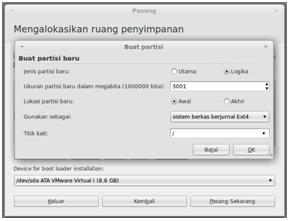
10. Untuk “ /home “ space sisa saja, OK

11. Pasang sekarang untuk Instalasi

12. Pilih maju, time sudah otomatis, Maju

13. Jika perlu untuk mengubah Keyboar layout silahkan di ubah, Pilih Maju

14. Isi NAMA dan sandi, bila sudah Maju

15. lalu akan Meminta restart
16. Masukan password tadi saat instalasi

17. BlankOn Pattimura siap di gunakan

itulah beberapa materi yang saya sampaikan semoga bermanfaat bagi semua yang membaca artikel ini....
wassalamualaikum wr.wb.
Ditulis Oleh : Unknown Admin
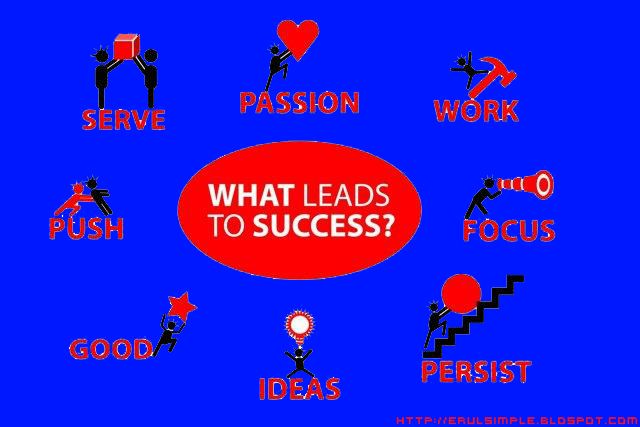 Sobat sedang membaca artikel tentang Tugas Pertama. Oleh Admin, Sobat diperbolehkan mengcopy paste atau menyebar-luaskan artikel ini, namun jangan lupa untuk meletakkan link dibawah ini sebagai sumbernya
Sobat sedang membaca artikel tentang Tugas Pertama. Oleh Admin, Sobat diperbolehkan mengcopy paste atau menyebar-luaskan artikel ini, namun jangan lupa untuk meletakkan link dibawah ini sebagai sumbernya
Categories:
Tugas Sekolah







0 komentar:
Posting Komentar